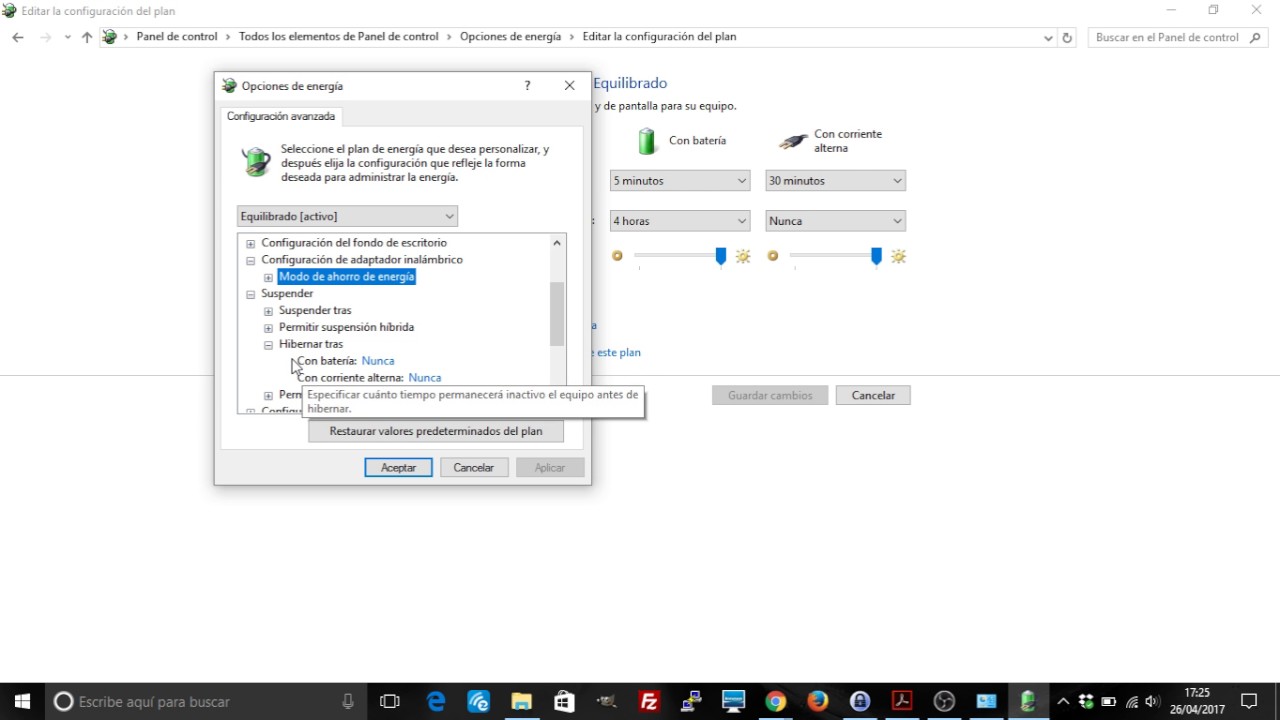
La configuración de la energía en nuestro ordenador es una tarea importante que puede ayudarnos a ahorrar energía y prolongar la vida útil de nuestro dispositivo. En este tutorial, aprenderemos cómo configurar la energía de nuestro ordenador para optimizar su uso y reducir el consumo innecesario de energía. Con unos sencillos pasos, podremos personalizar la configuración de energía de nuestro ordenador para adaptarla a nuestras necesidades y hábitos de uso. ¡Comencemos!
Optimizando el uso de energía en tu dispositivo: Guía de configuración de opciones de energía
Una de las formas más efectivas de ahorrar energía en tu computadora es configurando las opciones de energía. Con los ajustes adecuados, puedes reducir el consumo de energía de tu dispositivo, lo que se traducirá en una factura de electricidad más baja y un menor impacto ambiental.
Cómo configurar la energía de mi PC
Para comenzar a optimizar el uso de energía en tu dispositivo, sigue estos pasos:
1. Accede a las opciones de energía
Para acceder a las opciones de energía en un dispositivo con Windows, haz clic en el ícono de la batería en la barra de tareas y selecciona «Configuración de energía». En un dispositivo Mac, ve a Preferencias del sistema > Ahorro de energía.
2. Selecciona un plan de energía
Una vez que estés en la página de opciones de energía, selecciona un plan de energía que se ajuste a tus necesidades. Por lo general, encontrarás planes de energía como «Equilibrado», «Economizador de energía» y «Alto rendimiento». El plan «Economizador de energía» es el que más ahorro de energía te proporcionará.
3. Configura las opciones avanzadas
En la página de opciones de energía, encontrarás una opción para ajustar las configuraciones avanzadas. Aquí podrás configurar opciones como la cantidad de tiempo que tu dispositivo debe estar inactivo antes de entrar en modo de suspensión o hibernación. También podrás ajustar la configuración de la pantalla, el brillo y la resolución para reducir aún más el consumo de energía.
4. Guarda los cambios
Una vez que hayas realizado las configuraciones que deseas, asegúrate de guardar los cambios. En Windows, haz clic en «Guardar cambios» y en Mac, simplemente cierra la ventana de Preferencias del sistema.
Conclusión
Configurar las opciones de energía en tu dispositivo es una forma efectiva de ahorrar energía y reducir tu huella de carbono. Sigue estos sencillos pasos y podrás maximizar el rendimiento de tu dispositivo mientras consumes menos energía.
Consejos para optimizar el rendimiento de tu computadora
Si sientes que tu computadora no está funcionando tan rápido como debería, no te preocupes, hay algunas cosas que puedes hacer para optimizar su rendimiento. Uno de los aspectos más importantes es la configuración de la energía de tu PC. Aquí te dejamos algunos consejos para que puedas hacerlo de forma efectiva.
1. Elige la configuración de energía adecuada: En la mayoría de las computadoras, hay tres opciones de configuración de energía: alto rendimiento, equilibrado y ahorro de energía. Si deseas maximizar el rendimiento de tu computadora, deberías elegir la opción de alto rendimiento. Sin embargo, si deseas ahorrar energía, la opción de ahorro de energía es la más adecuada.
2. Configura la pantalla: La pantalla es uno de los componentes que más energía consume en una computadora. Por lo tanto, si deseas ahorrar energía, debes configurar la pantalla para que se apague después de un período de inactividad. También puedes reducir el brillo de la pantalla para ahorrar energía.
3. Desactiva las aplicaciones en segundo plano: Las aplicaciones en segundo plano pueden consumir mucha energía de tu computadora, lo que disminuye su rendimiento. Por lo tanto, es importante que desactives todas las aplicaciones que no estés utilizando actualmente.
4. Actualiza los controladores: Los controladores son programas que permiten que tu computadora se comunique con sus diferentes componentes. Si los controladores están desactualizados, pueden afectar el rendimiento de tu computadora. Por lo tanto, es importante que actualices tus controladores de forma regular.
5. Elimina los programas innecesarios: Los programas que no utilizas pueden ocupar espacio en tu disco duro y ralentizar el rendimiento de tu computadora. Por lo tanto, es importante que elimines los programas que no necesitas.
Siguiendo estos consejos, podrás optimizar el rendimiento de tu computadora y prolongar su vida útil. Recuerda que la configuración de energía es uno de los aspectos más importantes, por lo que es importante que elijas la configuración adecuada para tus necesidades.
Optimiza el rendimiento de tu PC: Aprende a modificar la configuración de energía en Windows 10
Configurar la energía de tu PC es una tarea importante que debes realizar para mantener tu dispositivo funcionando de manera óptima. En este artículo, te enseñaremos cómo modificar la configuración de energía en Windows 10 para optimizar el rendimiento de tu PC.
Lo primero que debes hacer es abrir el Panel de Control de Windows 10 y seleccionar la opción «Opciones de energía». Una vez allí, encontrarás distintas opciones de configuración de energía que podrás ajustar según tus necesidades.
Una de las opciones más importantes que debes configurar es la opción «Plan de energía». Windows 10 ofrece varios planes de energía preconfigurados, como el «Equilibrado», el «Económico» y el «Alto rendimiento». Si quieres optimizar el rendimiento de tu PC, te recomendamos que selecciones el plan «Alto rendimiento».
Otra opción que debes configurar es la «Duración del brillo de la pantalla». Si reduces el brillo de tu pantalla, podrás ahorrar energía y prolongar la vida útil de tu batería. También puedes ajustar la opción «Suspender el equipo» para que tu PC se suspenda automáticamente después de un cierto período de inactividad.
Finalmente, debes configurar la opción «Administración de energía avanzada». Esta opción te permitirá ajustar la configuración de energía en detalle, como la velocidad del procesador, el estado de la batería y el uso de la CPU. Si no estás seguro de cómo ajustar estas opciones, te recomendamos que dejes las opciones predeterminadas.
Siguiendo estos simples pasos, podrás ajustar la configuración de energía en Windows 10 para prolongar la vida útil de tu batería y mejorar el rendimiento de tu PC.
Optimizando el consumo de energía: Guía para cambiar a un plan de alto rendimiento
Si eres un usuario que pasa muchas horas frente a la computadora, es importante que sepas cómo configurar la energía de tu PC para optimizar su rendimiento y reducir su consumo de energía. En este artículo, te explicaremos cómo hacerlo de manera sencilla y eficaz.
En primer lugar, es importante que sepas que la mayoría de los sistemas operativos cuentan con diferentes planes de energía que puedes seleccionar según tus necesidades. Para acceder a ellos, debes ir a la configuración de energía de tu PC y seleccionar el plan que mejor se adapte a tus requerimientos.
Por lo general, los planes de energía se dividen en tres categorías: alto rendimiento, equilibrado y ahorro de energía. Si lo que buscas es optimizar el rendimiento de tu PC y no te importa tanto el consumo de energía, el plan de alto rendimiento es el indicado para ti. Este plan aumentará la velocidad del procesador y la tarjeta gráfica, lo que se traducirá en un mejor rendimiento de tu ordenador.
Sin embargo, si lo que buscas es ahorrar energía y no te importa tanto el rendimiento, el plan de ahorro de energía es el más adecuado para ti. Este plan reducirá el rendimiento del procesador y la tarjeta gráfica, pero reducirá significativamente el consumo de energía de tu PC.
Por último, si quieres un equilibrio entre rendimiento y ahorro de energía, el plan equilibrado es el ideal para ti. Este plan es el que viene configurado por defecto en la mayoría de los sistemas operativos, y permite un buen rendimiento de tu PC sin aumentar demasiado el consumo de energía.
Solo tienes que seleccionar el plan de energía que más te convenga según tus necesidades y empezar a disfrutar de un PC más eficiente y económico.
